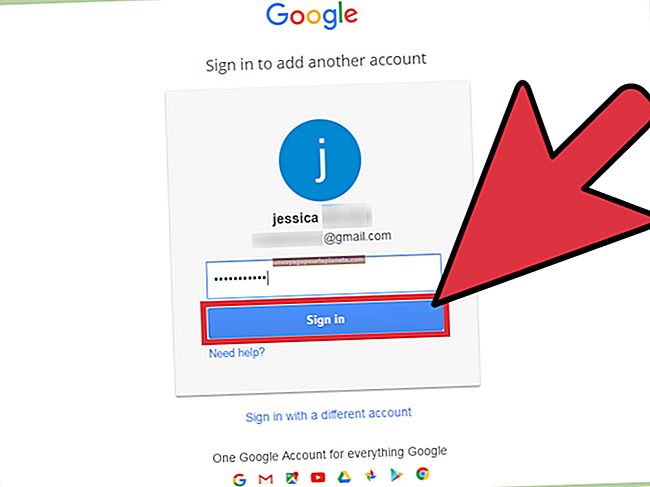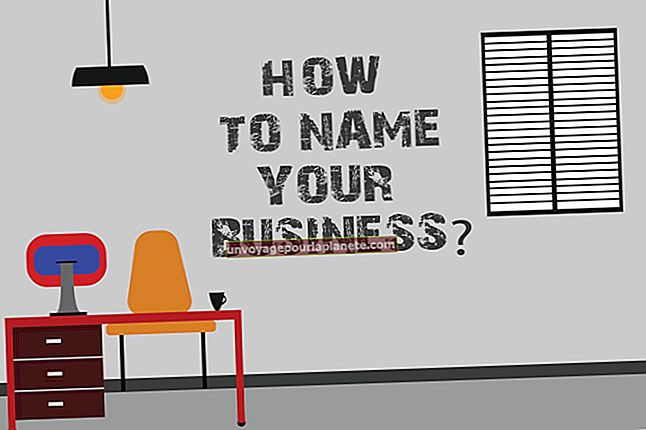ఎక్సెల్ లో వరుసలను పునరావృతం చేస్తోంది
మీ ఎక్సెల్ స్ప్రెడ్షీట్ అనేక పేజీలను విస్తరించినప్పుడు, మీరు ప్రతి పేజీ ఎగువన కాలమ్ శీర్షికలను ముద్రించినప్పుడు డేటాను అనుసరించడం సులభం. టైటిల్ అడ్డు వరుసను మాన్యువల్గా పునరావృతం చేయడానికి బదులుగా, ప్రింట్ టైటిల్స్ ఫీచర్ను ఉపయోగించి ప్రతి పేజీలోని అడ్డు వరుసను స్వయంచాలకంగా పునరావృతం చేయడానికి మీరు ఎక్సెల్ ను ఆదేశించవచ్చు. మీరు స్ప్రెడ్షీట్లో నకిలీ డేటాను నమోదు చేస్తున్నప్పుడు వరుసలను పునరావృతం చేయడాన్ని సులభతరం చేసే లక్షణాలను కూడా ఎక్సెల్ కలిగి ఉంది.
శీర్షిక వరుసలు
1
"పేజీ లేఅవుట్" టాబ్ క్లిక్ చేసి, రిబ్బన్ యొక్క పేజీ సెటప్ విభాగం నుండి "శీర్షికలను ముద్రించు" ఎంచుకోండి.
2
పేజీ సెటప్ డైలాగ్ బాక్స్లోని "వరుసలు పునరావృతం చేయడానికి" పక్కన ఉన్న పెట్టె లోపల క్లిక్ చేయండి.
3
మీరు పునరావృతం చేయదలిచిన వరుసలోని వర్క్షీట్లో క్లిక్ చేయండి. సెల్ విలువలు డైలాగ్ బాక్స్లో స్వయంచాలకంగా కనిపిస్తాయి.
4
మార్పును సేవ్ చేయడానికి "సరే" క్లిక్ చేసి డైలాగ్ బాక్స్ మూసివేయండి. మీరు వర్క్షీట్ను ముద్రించేటప్పుడు ప్రతి పేజీ ఎగువన మీరు ఎంచుకున్న అడ్డు వరుస కనిపిస్తుంది.
నకిలీ వరుసలు
1
మీరు పునరావృతం చేయదలిచిన అడ్డు వరుసలను లేదా వరుసలను ఎంచుకోండి.
2
మీ పాయింటర్ను ఎంపిక ప్రాంతం యొక్క దిగువ ఎడమ మూలలోని చిన్న చదరపు పూరక హ్యాండిల్పైకి తరలించండి, తద్వారా పాయింటర్ నలుపు "+" గుర్తుగా మారుతుంది.
3
మీరు అసలు డేటాను కాపీ చేసే అడ్డు వరుసలపై పూరక హ్యాండిల్ని క్రిందికి లాగండి, ఆపై మౌస్ బటన్ను విడుదల చేయండి. ఎక్సెల్ స్వయంచాలకంగా పునరావృత డేటాతో అడ్డు వరుసలను నింపుతుంది. మీరు ఇప్పటికే కాపీ చేయకూడదనుకునే ఇతర అడ్డు వరుసలలో డేటా ఉంటే, బదులుగా తదుపరి పద్ధతిని ఉపయోగించండి.
4
మీరు పునరావృతం చేయదలిచిన అడ్డు వరుసలను లేదా వరుసలను ఎంచుకోండి. ఎంపికపై కుడి-క్లిక్ చేసి, "కాపీ" క్లిక్ చేయండి.
5
మీరు అసలు అడ్డు వరుసలను లేదా అడ్డు వరుసలను కాపీ చేయదలిచిన అడ్డు వరుసలను ఎంచుకోండి. ఎంపికపై కుడి-క్లిక్ చేసి, ఆపై "కాపీ చేసిన కణాలను చొప్పించు" క్లిక్ చేయండి. ఎక్సెల్ పునరావృత డేటాను క్రొత్త అడ్డు వరుసలలోకి చొప్పించి, ఇప్పటికే ఉన్న అడ్డు వరుసలను క్రిందికి కదిలిస్తుంది.